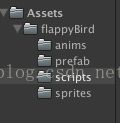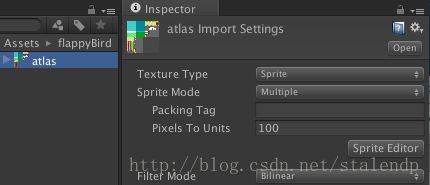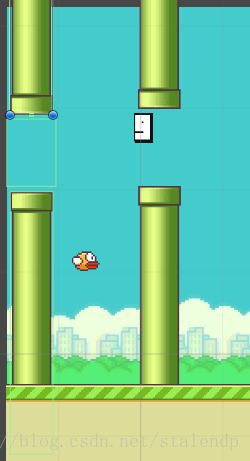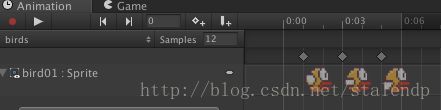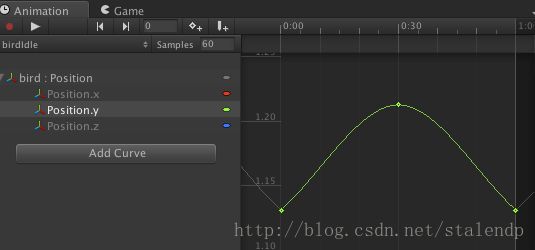【Unity】FlappyBird剖析-附源码
FlappyBird不用多说了,一款极其简单,但是又很火的游戏。我在得知这款疯狂的游戏后,就有一种把它重现的冲动,然后花了我4个多小时,产生出了一个可以玩的版本,分享给大家(文末尾付下载链接)。
下面简单介绍游戏的开发过程(本文的例子需要使用unity4.3.0以上的版本打开)。
目录介绍
运行图:
项目的目录结构如下图,anims中存放动画资源,prefab中存放预置对象,scprits存放脚本,sprites用来存放贴图。
准备资源
获取FlappyBird的贴图资源和音效资源。把资源导入到sprites文件夹下,选中atlas,在Inspector中进行编辑,如下图:
设置为sprite,模式为Multiple,点击按钮Sprite Editor进行相应的图片分隔。在弹出的对话框中,可以使用自动切图方式,如下图:
接下来就可以进行编码了
设置场景
为了区分场景的层次(主要是用来决定图层的顺序,sorting Layer的功能)以及编码的需求,建立一些tag sorting Layer和Layer。先点击Unity编辑器右上方的Layers下拉菜单并选择"Edit Layers...",如下图:
并填写如下信息:
移动的道路和障碍
一格道路有两个障碍(如下图),场景中用两格道路来反复循环(当一格道路移出屏幕后就重新调整位置,等待下一次出现在屏幕上),达到不断移动的效果。
下面是道路移动的部分代码road.cs
public class road : MonoBehaviour {
....
// Update is called once per frame
void Update () {
Vector3 pos = trans.position;
pos.x -= speed * Time.deltaTime;
trans.position = pos;
if(pos.x <= -1.6f - 3.35f*idx) { //当道路移出屏幕后,从小调整其位置
Vector3 pp = roads[idx%2].transform.position;
pp.x += 3.35f;
idx++;
roads[idx%2].transform.position = pp;
if(isBegin){
roads[idx%2].GetComponent().gen();
}
}
} 道路障碍的显示与否(在欢迎页面,路面不需要障碍),以及障碍的生成都在文件roadGen.cs中,我把上下柱子合并成一个对象,在生成障碍时,只要使其在一定范围内上下移动就可以了。代码片段如下:
public class roadGen : MonoBehaviour {
public GameObject[] zhuzi;
public float down=3.8f, upper = 6.0f; ...
public void gen() { // 一格道路有两个柱子
zhuzi[0].SetActive(true);
zhuzi[1].SetActive(true);
Vector3 p = zhuzi[0].transform.localPosition;
float vv = Random.value;
p.y = Mathf.Lerp(down, upper, vv);
zhuzi[0].transform.localPosition = p; //设置第一个柱子的位置
p = zhuzi[1].transform.localPosition;
vv = Random.value;
p.y = Mathf.Lerp(down, upper, vv);
zhuzi[1].transform.localPosition = p; //设置第二个柱子的位置
}
public void hidden() {
zhuzi[0].SetActive(false);
zhuzi[1].SetActive(false);
}
}
最后在障碍物和地面都添加BoxCollider2D,使其能够获取碰撞消息。
大嘴唇的小鸟
首先小鸟有个飞行的帧动画,在sprite文件夹下的atlas中,选择三个帧,直接拖动到场景中,unity自动形成了一个带有帧动画的sprite。选中该sprite,在Window/Animation界面中,调整sprite的播放时间,如下图:
同样要给小鸟一个BoxCollider2D的Component,使其能够响应碰撞,还要添加Rigibody2D。具体请参考例子。这里会涉及到两个脚本(时间匆忙,没怎么考虑设计):bird.cs和clider.cs;前者用来向小鸟施加力的作用,后者处理碰撞。
这个游戏的最主要部分就是 clider .cs,这个文件处理得分和是否碰撞到障碍物。代码如下:
using UnityEngine;
using System.Collections;
public class clider : MonoBehaviour {
public score s;
public int clideNum;
public string tag;
public bool isSuccess = false, isFail = false;
// Use this for initialization
void Start () {
s = GameObject.Find("score").GetComponent();
clideNum = 0;
tag = "";
isSuccess = false;
isFail = false;
}
// Update is called once per frame
void Update () {
}
void OnTriggerEnter2D(Collider2D other) {
if(other.gameObject.tag.Equals("success")) {
if(!isSuccess) {
print("===trigger enter==");
isSuccess = true;
s.success();
print ("success");
}
} else if(!isFail) {
print("===trigger enter==");
isFail = true;
s.fail();
print ("fail");
}
}
void OnTriggerExit2D(Collider2D other) {
print("===trigger exit==");
isSuccess = false;
}
void OnCollisionEnter2D(Collision2D other) {
if(other.gameObject.tag.Equals("success")) {
if(!isSuccess) {
print("===collision enter==");
isSuccess = true;
s.success();
}
} else if(!isFail) {
print("===collision enter==");
isFail = true;
s.fail();
}
}
void OnCollisionExit2D(Collision2D coll) {
print("===collision exit==");
isSuccess = false;
}
public void reset() {
isSuccess = false;
isFail = false;
}
} (补充:回过头看一下这个代码,由于当时写的时候对Trigger和Collision理解不够,发现Trigger和Collision处理的不太优雅;关于Trigger和Collision区别,请参考《【Unity】技巧集合》中的51和52条。)
欢迎页面
欢迎页面有个小鸟的动画,并且能够响应触摸后开始游戏(在isReady.cs中实现)。
小鸟的动画就是上下摆动的过程,选择小鸟,然后在Animation界面中,添加Position属性,并调节如下图:
isReady.cs的代码如下:
public class isReady : MonoBehaviour {
public GameObject road, bird;
// Use this for initialization
void Start () {
}
// Update is called once per frame
void Update () {
if(Input.GetButtonDown("Fire1")){ //用户触摸屏幕之后,就开始游戏了
gameObject.SetActive(false);
road.GetComponent().isBegin = true;
bird.GetComponent().isKinematic = false;//欢迎页面,这里设置为true,使小鸟不响应重力,开始后要设置为false
bird.GetComponent().enabled = false;
}
}
} 结算页面
结算页面开始使隐藏的,等用户输了之后,就会播放一个动画并显示,当用户点击play按钮后,游戏重置到欢迎页面。结算页面涉及到了脚本restart.cs
这里游戏重置的时,用到了
BroadcastMessage的技术,即查找所有tag为needReset的对象,并调用其自身以及子对象中的代码中的reset函数来进行游戏的重置。代码如下:
public class restart : MonoBehaviour {
public Camera cam2d;
public GameObject ready;
void Update () {
if(Input.GetButtonDown("Fire1")){
Collider2D h = Physics2D.OverlapPoint(cam2d.ScreenToWorldPoint(Input.mousePosition), (1<
关于Physics2D.OverlapPoint的用法,请参考《【 Unity】技巧集合》中的第二点。
添加音效
待续...
声明:这篇文章中所引用的资源部分来自网络,仅供学习之用,请勿商业化。
下载地址:http://download.csdn.net/detail/stalendp/6914227
apk下载链接:http://pan.baidu.com/s/1c09rKMc